時間:2017-07-04 來源:互聯網 瀏覽量:
今天給大家帶來怎麼解決win8硬盤占用率過高的現象?,解決win8硬盤占用率過高的現象的方法,讓您輕鬆解決問題。
在使用win8過程中,有時我們會發現,每一個操作都會延遲幾秒鍾,硬盤指示燈,閃個不停。如果你在使用過程中,可以嚐試以下操作來解決。具體方法如下:
1右鍵打開“計算機”,選擇管理;
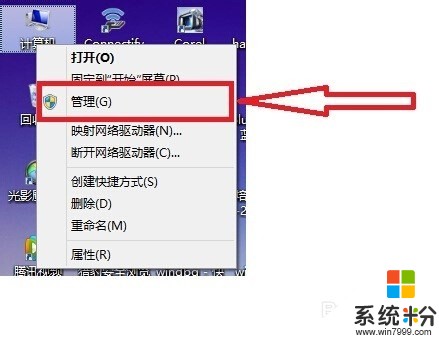 2
2在“服務和應用程序”中點擊“服務”,找到並關閉“HomeGroup Listener”與“HomeGroup Provider”,。
在彈出屬性界麵窗口,選擇“禁用”。然後單擊“停止”按鈕,修改後單擊“確定”保存設置。
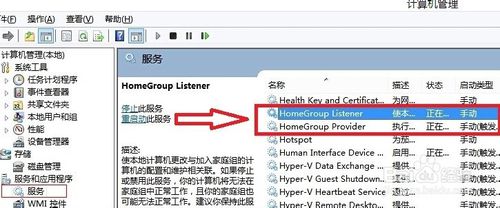
 3
3接下來,我們要關閉虛擬內存。
右擊“計算機”選擇屬性,選擇“高級係統設置”,點擊“性能”中的設置按…。
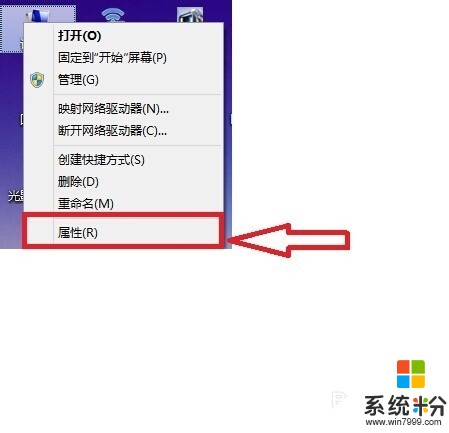
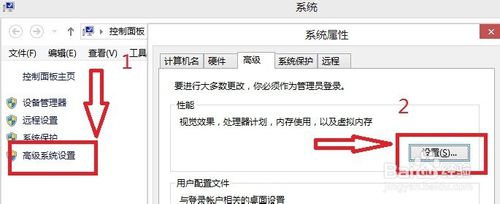 4
4然後選擇“高級”,點擊虛擬內存中的“更改”,將“自動管理驅動器的分頁文件大小”對勾去掉,點擊下麵的“無分頁文件”,點擊“確定”即可。
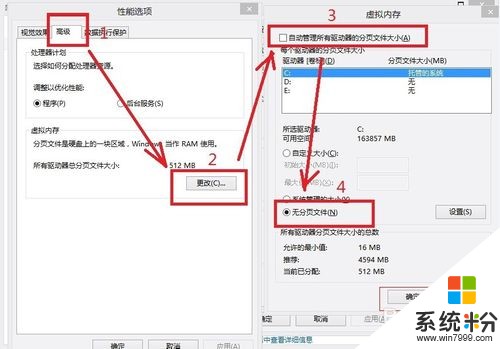 5
5接下來,再關閉“快速啟動” 。
打開“控製麵板”,選擇“硬件和聲音”,選擇“電源選項”

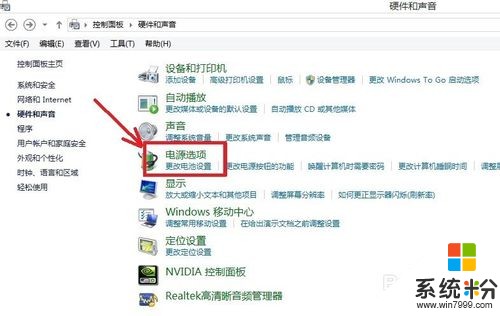 6
6選擇“選擇電源按鈕的功能”;
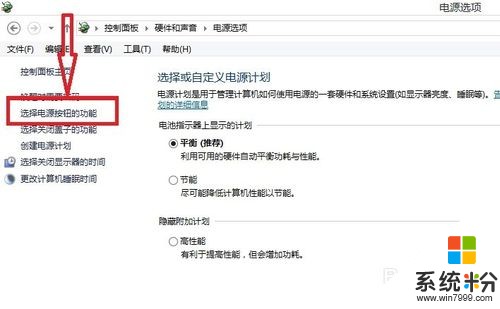 7
7選擇“更改當前不可用的設置”,然後把“啟用快速啟動(推薦)”前麵的勾去掉,再點擊下麵的“保存設置”即可。
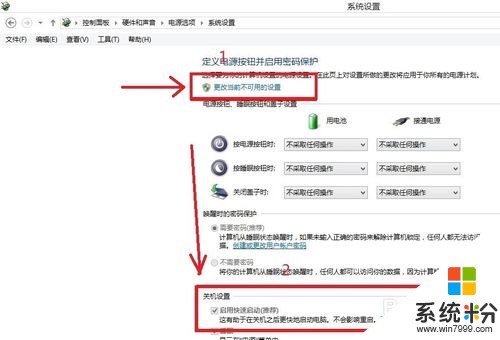 8
8服務進程superfetch 也是導致硬盤占用率過的原因,我們也要進行關閉。
根據第一、二步驟的操作,打開服務,關閉superfetch服務。
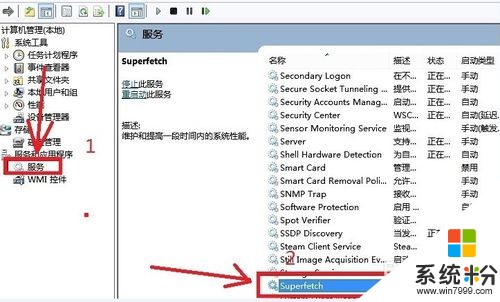
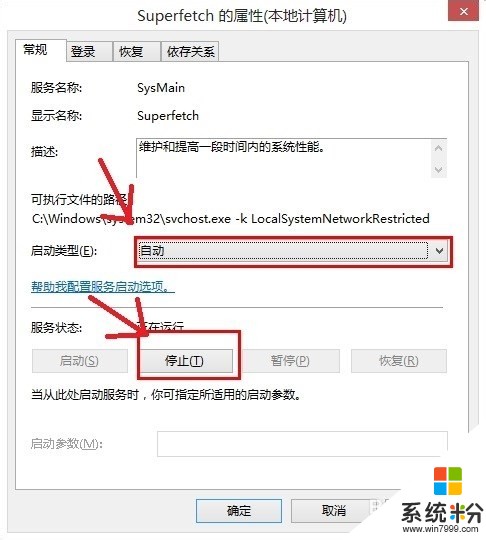 9
9接下來,檢查係統軟件或者應用軟件,關閉頻繁讀取硬盤的進程。
 10
10選擇“性能”,然後點擊“打開資源監視器”。
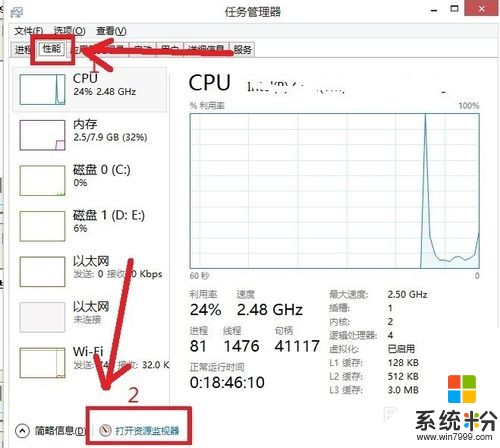 11
11通過查看“磁盤活動進程”的名稱和讀、寫的速度,能夠看到對應的應用程序。
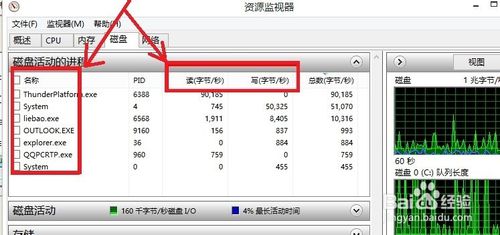 12
12然後,逐步對比,找到對應的應用程序後,右擊選擇結束進程即可。

以上就是怎麼解決win8硬盤占用率過高的現象?,解決win8硬盤占用率過高的現象的方法教程,希望本文中能幫您解決問題。